Добавление водяного знака watermark в NextGEN Gallery
Опубликовано: 01.09.2018
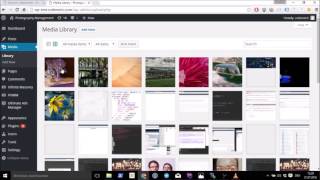
 В прошлый раз мы рассмотрели плагин Easy Watermark для быстрого добавления водяных знаков на изображения в WordPress. Он помогает автоматизировать процесс и обладает достаточно большим набором полезных настроек. Водяной знак может быть добавлен на картинки разного размера (от оригинальных, до миниатюр, средний и т.п.) — по сути, обрабатывается все, что попадает в медиабиблиотеку. Однако, если у вас на сайте используется плагин NextGEN Gallery, может возникнут небольшая проблема.
В прошлый раз мы рассмотрели плагин Easy Watermark для быстрого добавления водяных знаков на изображения в WordPress. Он помогает автоматизировать процесс и обладает достаточно большим набором полезных настроек. Водяной знак может быть добавлен на картинки разного размера (от оригинальных, до миниатюр, средний и т.п.) — по сути, обрабатывается все, что попадает в медиабиблиотеку. Однако, если у вас на сайте используется плагин NextGEN Gallery, может возникнут небольшая проблема.
Дело в том, что при загрузке картинок через модуль галереи NextGEN Gallery фотографии почему-то не попадают в общую медиабиблиотеку, а управляются непосредственно из самого плагина. Именно поэтому Easy Watermark на них не действует и водяные знаки не добавляются.
К счастью, в NextGEN Gallery имеется свой механизм добавления watermark. Найдете его в разделе «Прочие настройки» — «Водяной знак».
Секретный архив: Защита в WordPress с помощью водяного знака

Тут можете выбрать:
Тип знака — картинка или текст. Расположение — указываете где должен появится watermark. Смещение относительно положения картинки/текста. Предпросмотр — смотрим как выглядит изображения с водяным знаком. Дополнительные настройки: для знака-картинки — это ссылка на изображение (предварительно загружаете его в медиабиблиотеку), для знака-текста — набор параметров шрифта (прозрачность, размер, цвет и сам шрифт).После того как вы выбрали вариант добавляемого watermark’а и указали все настройки, заходим в раздел «Управление галереями», выбираем нужную там галерею.
How To Add Watermark Automatically In WordPress?

Здесь ставите галочки напротив нужных картинок и из выпадающего меню выбираете пункт «Поставить водяной знак». Потом нажимаете на кнопку «Применить».
Если вам нужно поставить водяной знак не на какую-то одну-две картинки, а на всю галерею, то заходя в раздел «Управление галереями» вы не выбиваете конкретный объект, а ставите галочки напротив нужных галерей и также выбираете пункт «Поставить водяной знак».

После этого кликаем «Применить». Возможность одновременного выбора галерей или изображений здорово экономит вам время при добавлении водяных знаков. Кстати, есть опция восстановления оригинальной картинки из бэкапа, что тоже иногда очень полезно.
| Сегодня | Завтра | ||
| USD | 32.62 | 32.50 |
|
| EUR | 39.90 | 39.92 |
|
| Обменник | Переходов |
|
|
6 |
|
|
5 |
|
|
4 |
|
|
3 |
|
|
3 |
| Вы можете получить WMR-бонус в размере 0,01-0,10 WMR на свой кошелек 1 раз в сутки | |
|
Кошелек
|
|
|
Код
|
|
| Обмен Webmoney | |






